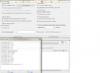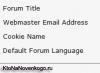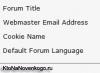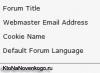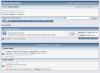Розповідаємо, чим Lightroom відрізняється від Photoshop і яку програму вибрати для ваших завдань.
Потрібно розуміти, що це дві програми створені для різних завдань. Adobe Photoshop створювався та розвивається як графічний редактор. Lightroom став нішевим інструментом для фотографів, яким потрібний зручний інструмент для відбору, каталогізації та обробки RAW-фотографій.
Як правило, просунуті та професійні фотографи відбирають і каталогізують роботи в Ligthroom, там же роблять первинну обробку, після чого екскортують фото. Обробку деталей, ретуш шкіри та інші процедури роблять уже у Photoshop.
Так само існує велика кількістьфотографів, які використовують у своїй роботі виключно Lightroom. Після зйомки вони проводять відбір та обробку необхідних кадрів. Можливостей Lightroom достатньо щоб перетворити звичайне фото на соковиту картинку.
Photoshop

Це повноцінний графічний редактор, в якому є всі інструменти для обробки зображень. Для каталогізації та роботи з RAW він користується надбудовою Bridge та Camera Raw відповідно.
У Photoshop ви знайдете безліч можливостей, які відсутні в Lightroom. І найголовніша з них це робота з шарами, що дуже важливо для будь-якої серйозної обробки. Крім цього ви можете робити будь-яку ретуш, замінювати окремі елементи фото та правити форми моделі за допомогою , працювати з текстом та багатьма іншими інструментами.
Ще одна сильна сторона Photoshop – підтримка плагінів, які розширюють можливості Photoshop або автоматизують складні дії. А кількість плагін не піддається обчисленню.
З іншого боку, Photoshop не назвати інтуїтивної програми і для його освоєння знадобиться певний час.
У яких випадках використовувати Photoshop
Якщо ви хочете зробити художню обробку, серйозно ретушувати портрети, створити колаж, зробити напис чи прибрати дроти з фотографії – вибирайте Photoshop.
Lightroom

Adobe Lightroom – дуже потужний каталогізатор та RAW-конвертер. У ньому ви можете легко каталогізувати свої фотографії та легко шукати потрібну навіть серед сотень тисяч файлів.
Для обробки RAW у Lightroom виділено окремий модульу безлічі інструментів, включаючи криві, роботу з квітами та оптичними дефектами. Для обробки портрета можна використовувати клонуючий і кисті, що лікує.
Обробити велику серію фото в Lightroom набагато швидше, ніж у Photoshop. Достатньо обробити одну фото із серії, а потім застосувати всі зміни до інших фото за секунду.
Крім цього, в Lightroom можна встановити плагіни. Наприклад, Portraiture, який автоматично прибирає дефекти на шкірі. Хоча багато хто лає його за занадто незграбний результат. Для Lightroom плагінів значно менше ніж для Photoshop.
Ще одна важлива перевага Lightroom – його інтуїтивно зрозумілий інтерфейс. Ви можете освоїти його навіть методом тику, хоча краще та ефективніше зробити це за допомогою наших .
У яких випадках використовувати Lightroom
Якщо вам потрібно швидко обробити RAW-фотографії, витягнути по світлу та кольору – сміливо використовуйте Lightroom.
Ще вчора відповідь для мене була неочевидною, тому я зробив невелике розслідування. Заздалегідь скажу, що у всіх подробицях цю тему розкрито в статті Едобівської «How Lightroom and Bridge are different» .
Почнемо з того, що повна назва Lightroom: Adobe. Це вже дає натяк на деяку допоміжність Lightroom.
Тепер по порядку.
Adobe Bridge — універсальний переглядач та менеджер файлів, створених Adobe Creative Suite. Це означає, що він може працювати не тільки з графічними файлами (TIFF, JPEG, PSD, RAW тощо), але і з PDF ( Adobe Acrobat), Flash ( Adobe Flash), версткою InDesign, векторною графікою Adobe Illustrator, HTML (Adobe Dreamweaver), відео (After Effects та Premiere). З усім, чим можна, загалом.
Крім цього, Bridge може працювати з Adobe Stock Photos – завантажувати, купувати фотографії з Інтернету.
Bridge дозволяє об'єднувати, каталогізувати ці файли, призначати їм ключові слова, відправляти на пакетну обробку у відповідній програмі. Для растрової графіки, Bridge може самостійно викликати Adobe Camera Raw, причому результати змін Camera Raw відображаються в Bridge відразу ж.
Принцип організації Bridge - та ж файлова системапапки з файлами. Своєї структури він практично не пропонує, на відміну від Lightroom. Тому керувати колекцією фотографій, скинутих на DVD, у Bridge складно. У цьому плані Bridge ні чим не відрізняється від того ж ACDSee.
Adobe Photoshop Lightroom – це той же Bridge, але урізаний для роботи лише з растровою графікою. До того ж функції Camera Raw вже вбудовані в Lightroom і викликати її окремо не потрібно. Управління ними виглядає дещо інакше, але нічого надзвичайного.
Lightroom об'єднує фотографії в "колекції" - віртуальні збіговиськи файлів, за якими може швидко робити пошук. Він зберігає інформацію про ключових словах, превью і метаданих над кожному графічному файлі, а централізованої базі даних (движок SQLite). Тому до бази можна звертатися і з приводу фотографій, які зараз в архіві DVD.
Розмір програми значно менше, ніж у Bridge, запускається вона швидше і займає менше оперативної пам'яті.
Загалом Lightroom розрахований виключно на фотографів, яких цікавить обробка і каталогізація фотографій, а не інтеграція всього і вся.
Кілька слів про «неруйнівне редагування» та файли Sidecar «.xmp». Файл у форматі RAW по суті своїй не може бути змінений - це "голий" набір чисел з матриці фотоапарата плюс деякі метадані. Тому, якщо ви щось змінюєте в налаштуваннях цього файлу, інформація про зміни пишеться або в централізовану базу даних, або (що рекомендується) в особливий файл з ім'ям вихідної фотографії і розширенням «.xmp». Коли ви знову відкриваєте цей файл за допомогою Photoshop, Bridge або Lightroom, ці програми беруть інформацію з XMP і відповідно коригують зображення. Не всім відомо, що Camera Raw і Lightroom можуть робити це не тільки для RAW, але і для більш традиційних форматів - TIFF, JPEG ... Перевага цього в тому, що ви завжди можете повернутися назад і скасувати зміни.
У Ligthroom потрібно спеціально дозволити зберігання інформації в Sidesar XMP. Це робиться в меню File:: Catalog Settings, вкладці Metadata.
У налаштуваннях Bridge також можна вказати спосіб зберігання — БД або Sidecar XMP. І Bridge, і Lightroom використовують єдиний формат XMP, тому всі зміни, зроблені в Bridge чудово відображаються в Lightroom, і навпаки.
Що цікаво, пакетну обробку у Photoshop за допомогою Lightroom зробити не можна. Принаймні я не знайшов як.
Adobe Photoshop – графічний редактор, який працює з растровою графікою. Порівнювати його з Bridge і Lightroom було б не цілком коректно, якби Lightroom теж певною мірою не займався зміною фотографій. Різниця в тому, що Lightroom займається "неруйнівним редагуванням" (див. вище), а Photoshop змінює саме зображення.
І в Lightroom і Bridge ви можете зробити тільки попередню обробкуфотографій. В основному, це кадрування, поворот, базова корекція кольору всього зображення, простенька «оздоровлююча кисть», простеньке підвищення різкості і прибирання шумів.
Що вони не можуть робити, і що доведеться робити у Photoshop: вибіркову корекцію кольорів (окремо для якихось зон зображення), весь набір фільтрів Photoshop, роботу з шарами, малювання і купу всього іншого.
Робочий процес може виглядати так:
- Ви попередньо вибираєте та каталогізуєте фотографії у Lightroom (або Bridge).
- З вибраними фотографіями ви проводите попередню роботу, кадруючи та коригуючи їх.
- Після цього, при необхідності, ви відкриваєте ці фотографії у Photoshop, щоб зробити щось, з чим Lightroom не впорався. Photoshop не зберігає Sidecar XMP, вам доведеться зберігати оброблений файл у якомусь із графічних форматів (PSD, TIFF, JPEG тощо).
- Файли, що залишилися, ви так само переводите в зручний графічний формат, попередньо застосувавши до них всі зміни, що ви зробили. І Lightroom і Bridge можуть пакетно перетворювати файли майже в будь-який формат. Наприклад, все RAW зберегти в одній папці в TIFF, а в іншій, у зменшеному розмірі – у JPEG.
- Якщо потрібно, у Bridge (і тільки в ньому) запускаєте файли на пакетну обробку Photoshop. Я в такий спосіб застосовую до всіх готових фотографій скрипт, який робить паспарту.
Трохи про формат DNG - Digital NeGative. Строго кажучи, такого формату, як RAW, не існує. Є кілька сотень різних варіантів. Кожен виробник камери робить, як йому зручно, причому навіть у сусідніх моделей одного виробника RAW може відрізнятись. Adobe Camera Raw знає переважну більшість цих форматів, тому для нас все відбувається непомітно. Але така анархія дратує. Тому компанією Adobe був придуманий універсальний RAW - цей DNG.
І Bridge, і Lightroom можуть швидко перетворити ваші RAW на цей єдиний формат, після чого ви вже не боятиметеся, що хтось може їх не прочитати. Дедалі більше компаній зараз починають підтримувати DNG. Adobe також лобіює введення цього формату як стандарт для всіх цифрових фотоапаратів. Бажаю їм успіху.
Окрім універсальності, у багатьох випадках DNG займає менше місця, ніж оригінальний RAW. Імовірно також, що він швидше відкривається у Lightroom та Bridge.
І Lightroom, і Bridge з погляду фотографа взагалі дозволяють виконувати аналогічні завдання. Вибір, чим користуватися залежить від того, чи потрібні вам додаткові можливості Brigde та централізований каталог Lightroom.
З виходом останніх версій лайтруму в інтернеті (а заразом і в головах) виникла неабияка плутанина. П'ята, шоста, передплатна – уфф! Який вибрати? В чому різниця? Чи потрібно переходити з п'ятої на шосту? Давайте разом розберемося, що нам сьогодні пропонує Adobe.
Трохи історії
Обидві версії LR (і 6.0 та СС) вийшли 21 квітня 2015 року. Публіці було представлено відразу дві версії продукту:
- коробкова 6.0(купується разово)
- передплатна СС(оформляється місячна або річна підписка, яку можна продовжувати/зупиняти)
Як і раніше, ви можете офіційно завантажити тріал-версію із сайту Adobe або оформити тріал-підписку без подальших зобов'язань. Користуватись можна протягом 30 днів, функціонал не обмежений. Для цього потрібно зареєструватися на сайті Adobe та отримати ідентифікатор Adobe ID.
Перше, про що варто згадати: змінилися системні вимоги. Тепер для роботи вам знадобиться 64 біт система(Win 7, 8, 8.1 або новіше), Mac OS 10.8+ ( Mountain Lion, Maverick, Yosemite). Крім того, під час переходу з версії 5.х потрібен апгрейд робочого каталогу. Оновлення займає секунди, розмір каталогу практично не змінюється.
Важливо розуміти, що з виходом шостої (6.х) та передплатної (СС) версій LR, версія обробного процесу не змінилася. Все, як і раніше, базується на логіці 2012 року, вперше реалізованої в LR 5.0.
LR: Коробкова (6.х) vs Передплатна (СС) версії
Ситуація змінилася 15 червня 2015 з виходом оновлених СС і LR 6.1, коли стало зрозуміло, що Adobe просуває CC продукт як основний, обмежуючи коробкову версію у функціоналі. Важливі нововведення в СС, яких немає в 6.1: додавання чорної та білої точок у градієнтах (про що розробників просили протягом кількох років) та функція Dehaze (дуже дивне втілення деконтрастування/роботи із середнім тоном та світломи в одному глобальному движку). І якщо наявність останньої функції досить спірна, то чорна та біла крапки у градієнті – просто подарунок небес.
На форумах спалахнув скандал, на що Adobe резонно зауважила, що ніхто і не обіцяв повної ідентичності між версіями. У результаті продукти пішли кожен своїм шляхом (Adobe випробував цей механізм ще на фотошопі), коли критичні оновлення продукти одержують разом, але функціональні перша отримує передплатна модель. Існує думка, що шоста версія LR стане останньою "індивідуально десктопною". Залишаться усунення помилок, підтримка нових камер, профіль лінз, але не новий функціонал. Все піде у передплату.
LR CC. Хмара у штанах
Запитання: Що означає в LR CC робота у хмарі?
Відповідь: Хочу заспокоїти тих, у кого виробилася ідіосинкразія на слова "хмара" та "хмарна". Поточну реалізацію LR CC навряд чи можна назвати по-справжньому хмарною. У передплатній моделі ви отримуєте таке:
Автоматичне (або за бажанням) отримання оновлень та скачування через єдиний центр
- можливість синхронізації з LR Mob на телефоні або планшеті (хмара тут використовується як проміжна ланка)
- у вас є 2 Гб місця на сайті Adobe, але це місце не призначене для зберігання ваших LR-файлів
- ще раз: у цій хмарі не можназберігати ваші робочі LR-файли: каталог, налаштування, вихідні дані!
Запитання: Як система відстежує передплату?
Відповідь: Підтвердження ви отримуєте щоразу, коли входите в інтернет.
Запитання: Якщо припиню підписку – чи втрачу напрацювання?
Відповідь: Ні. З припиненням передплати ви не втрачаєте ні ваші файли, ні робочий каталог. Все залишається як є і LR, як і раніше, буде запускатися. Ви зможете імпортувати файли, працювати з каталогом та навіть експортувати файли. Не можна буде працювати в режимі Develop, обробляючи файли.
Тож чи потрібно переходити на нову версію?
Вихід 6.х/СС – це не революція, а скоріше еволюція. Як я вже сказав, обробний процес не змінився, але в нової версіїдодано багато нового та приємного функціоналу. Незважаючи на переваги коробкової версії "купив і забув, ніхто не відбере", я швидше зупинився б на підписці. Коштує копійки, зате голова не болить.
PS Так, я теж не люблю, коли мене змушують до чогось. Але в даному випадку зручності в роботі і чудовий інструментарій пересилують роздратування, викликане блядським "професійним" менеджментом Adobe.
У розпорядженні сучасних фотографів є чимало інструментів, призначених для обробки фотографій, зроблених цифровими камерами. Серед таких інструментів виділяються, наприклад, Adobe Photoshop – графічний редактор багатоцільового призначення, а також досить близький родич програми Adobe Photoshop Lightroom. Якщо перший софт через свою багатофункціональність знаходить широке застосування, то другий не відрізняється особливою популярністю, незважаючи на той факт, що з точки зору застосування саме у фотографії має суттєві переваги.
Коротке представлення графічних програм
AdobePhotoshop- потужне програмне забезпечення, призначене в основі для обробки растрових зображень. Плюс до цього програма забезпечує користувачів деякими можливостями роботи з векторною графікою. За допомогою програми можуть оброблятися зображення, що мають глибину кольору 8, 16, 32 біти. Програмою підтримується багато форматів графічних файлів. У останніх версіяхє плагін Adobe Camera RAW. Фактично це raw конвертор, призначений для обробки файлів формату RAW перед використанням їх у програмі.
AdobePhotoshop Lightroom- Програма обробки графіки. Основне призначення - це робота з "цифровими негативами", тобто з даними, отриманими безпосередньо з матриці камери. Основними форматами є RAW і DNG, але також підтримуються широко поширені формати jpeg і tiff. Програма adobe lightroom відрізняється насамперед тим, що дозволяє виконувати процес редагування вихідного зображення без внесення будь-яких деструктивних змін. Практично, у програмі реалізується принцип редакції лише копій, отриманих з «цифрового негативу».
Відмінності обробки в графічних програмах
Короткі характеристикивже допомагають зробити певні висновки. Які саме? Обробка в Adobe Photoshop CS4 файлів формату jpeg та tiff дійсно зручна. Формат jpeg є зручним тим, що дозволяє виконувати обробку з високим ступенем стиснення, але із втратою якості. При цьому з кожною новою обробкою втрати зростатимуть, а якість фотографії залишатимуть бажати кращого. Додатково до такого нюансу обробка в Adobe Photoshop CS4 файлів jpeg або tiff не передбачає збереження історії. Історія обробки зберігається лише у рідному форматі PSD. Формат tiff можна стискати без втрат, але розраховувати отримання малого розміру файлу у своїй не доводиться. Редакція у Photoshop зображень у форматі tiff також не гарантує відсутності деструктивних змін зображення.
Що ж, лишається? RAW?Але в цьому випадку потрібний плагін Adobe Camera RAW або софт adobe lightroom. Перший варіант має пряме відношення до Photoshop, але якщо ним скористатися, доведеться витратити чимало часу та сил. Залишається другий. Adobe Photoshop Lightroom - це саме те, що потрібно професійному фотографу. Це той же Adobe Camera RAW, але набагато перевершує свого побратима з Photoshop. Програма не просто здатна обробляти файли RAW і вмить зберігати результат у jpeg або tiff, але здатна зберігати всю історію обробки будь-якого з підтримуваних форматів. Тут не використовується метод багаторазового перезапису файлу. Кожна нова редакція здійснюється на новоствореній з оригіналу копії і не несе в собі жодних деструктивних змін. Фактично з файлом взагалі не проводиться ніяких маніпуляцій, а лише змінюються програмно деякі налаштування та параметри, які потім зберігаються.
Про формат RAW я вже згадував у попередній статті і вважаю, що він по праву займає перші місця у різних видах студійної фотозйомки та й зйомки взагалі. Що стосується цього софту (говорячи про adobe lightroom), що має місце скептичне ставлення до фотографії, обробленої програмним шляхом, зовсім не виправдано. Фактично, це звичайний «цифровий прояв» фотографій, де в ролі фотозбільшувача та проявника виступає adobe lightroom. Думки скептиків, це скоріше ближче до Adobe Photoshop.